Как узнать год выпуска ноутбука: семь доступных способо
Производители не очень охотно делятся с потребителями информацией о годе выпуска своей продукции. Видимо, для того чтобы можно было сбывать залежалые товары. Но мы-то с вами хитрее и найдём способы, чтобы «вывести их на чистую воду» и узнать, какого года лэптоп.
Содержание
- Где смотреть дату выпуска ноутбука
- В инструкции
- На ноутбуке
- На упаковке
- В БИОСе
- В сервисном центре
- В интернете
- В устройстве Apple
- Официальный сайт
- Chipmunk
Эта информация важна, если вы покупаете бывший в употреблении лэптоп. Ведь хочется знать, насколько древнего динозавра вам пытаются подсунуть. Да и перед приобретением новой техники не помешает определить, сколько лет она пылилась на магазинной полке.
@cdn.mos.cms.futurecdn.netИтак, узнать, в каком году появился на свет ваш мобильный друг, можно по-разному:
- заглянув в инструкцию по эксплуатации;
- внимательно осмотрев сам ноутбук;
- расшифровав значение на упаковке;
- сбросив настройки в БИОСе;
- обратившись в сервисный центр;
- посредством интернет-сайтов.

Давайте рассмотрим каждый из этих методов в подробностях.
В инструкции
Достаньте на свет божий всю имеющуюся у вас документацию на лэптоп и внимательно изучите. Интересуемая вас информация должна находиться в разделе с описанием характеристик. Также она может быть отражена в гарантийном талоне.
Конечно, если покупали девайс с рук, ни о каких бумагах речи идти не может. Да и штудировать обычно толстую книженцию нет особого желания. В этом случае советую воспользоваться другими способами.
На ноутбуке
Для начала переверните переносной ПК и внимательно осмотрите заднюю крышку. Возможно, там приклеена этикетка с буквами и цифрами. Ищите строку с наименованием MFG. Увидите четыре цифры. Две первые указывают на год выпуска модели, а последующие – на месяц схождения с конвейера.
Давайте рассмотрим на примере:
MFG1507 обозначает, что ноутбук выпущен в июле 2015 года.
Если не нашли на корпусе, попробуйте иначе. Выключите лэптоп и вытащите аккумуляторную батарею. Возможно, подобная наклейка присутствует именно там.
Выключите лэптоп и вытащите аккумуляторную батарею. Возможно, подобная наклейка присутствует именно там.
На упаковке
Если сохранилась коробка, в которой принесли покупку из магазина, то достаньте и изучите её. Возможно, где-то будет прописано Manufactured Year. Циферки рядом и будут искомой величиной.
@i.pinimg.comНа упаковке также может быть наклейка с аббревиатурой MFG Date. Как её расшифровать, вы уже знаете.
В БИОСе
Тем, кто не боится использовать BIOS, повезло. Вы можете, войдя в эту программу, найти год выпуска лэптопа. Если растерялись, и не удалось отыскать, тогда сбросьте настройки БИОСа до стандартных. Посмотрите, какая дата установилась на компактном компьютере. Это и будет год его производства.
В сервисном центре
Во многих сервисных мастерских есть специальная база устройств, где можно узнать возраст ноута. Обратитесь в официальный центр, укажите полное название модели лэптопа, и вам выдадут всю информацию.
В интернете
К сожалению, с помощью сторонних диагностических программ вы не сможете узнать год выпуска ноутбука.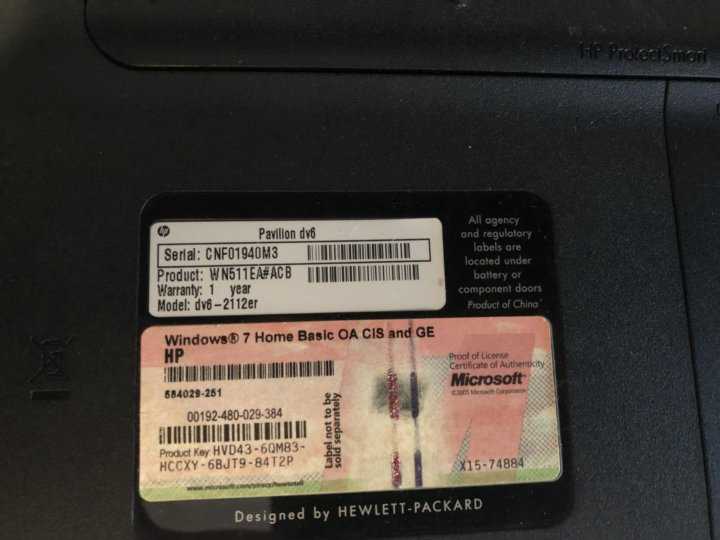
Попробуйте ввести в любой поисковик название модели девайса. Изучите всю информацию. Если она снята с производства, то по крайней мере сможете узнать промежуток времени, когда выпускалась.
Воспользуйтесь также официальным сайтом производителя, откуда качаете недостающие драйвера. Введите в соответствующее поле серийный номер лэптопа и щёлкните на кнопку «Определить продукт». В результатах выдачи должны появиться:
- модель;
- маркировка;
- год выпуска;
- ссылки на скачивание подходящих драйверов.
По отзывам продвинутых юзеров, в Lenovo, HP и Asus метод точно срабатывает. Так что можно рискнуть и с другими моделями.
В устройстве Apple
Этот модельный ряд держится в линейке ноутбуков и иной техники особняком.
@i.ytimg.comКардинально отличается качеством, ценой и функциональностью выпускаемой продукции. Поэтому и действовать следует по иному алгоритму.
Официальный сайт
- Нажмите на иконку яблока в левом верхнем углу ноутбука.
- Выберите: «Информация о системе» > «Аппаратные средства».
- Скопируйте серийный номер.
- Перейдите на официальный сайт Apple.
- Введите десять скопированных цифр.
В списке, который откроется по вашему запросу, смотрите данные:
- Build Year – это год выпуска;
- Build Week – неделя производства.
Chipmunk
Воспользоваться можно также сторонним ресурсом. Перейдите на сайт chipmunk.nl. Он выдаст вам полную расшифровку по серийному номеру, в том числе и интересующую дату. Только учтите, что бесплатно получить информацию можно по десяти номерам. Далее сайт потребует оформить платную подписку.
Теперь вам известно семь способов узнать год выпуска лэптопа. Используйте любой по своему вкусу. Какой-то обязательно сработает.
Как узнать возраст ноутбука?
У каждого устройства есть жизнь, как и у ноутбуков; со временем и развитием технологий версии стареют.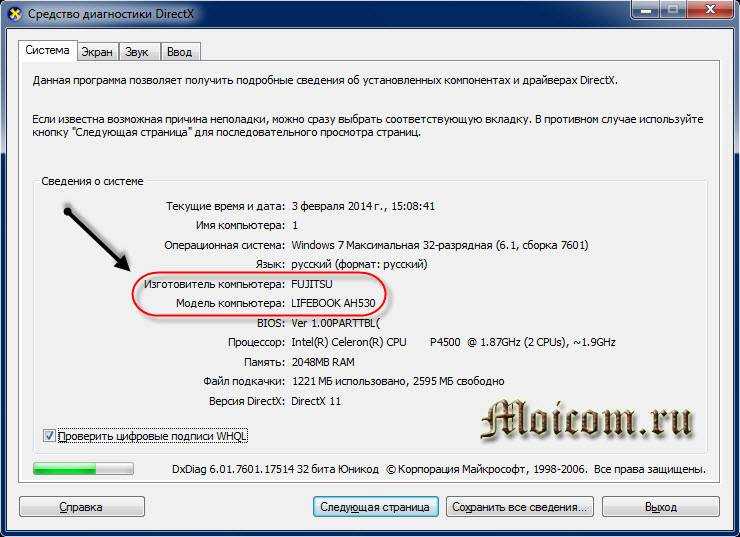 При определении совместимости программного обеспечения с вашим ноутбуком или замене каких-либо компонентов вашего ноутбука знание возраста вашего ноутбука является обязательным. Чтобы узнать больше о версии вашего ноутбука или о том, насколько старый и совместимый ваш ноутбук, прочитайте эту статью.
При определении совместимости программного обеспечения с вашим ноутбуком или замене каких-либо компонентов вашего ноутбука знание возраста вашего ноутбука является обязательным. Чтобы узнать больше о версии вашего ноутбука или о том, насколько старый и совместимый ваш ноутбук, прочитайте эту статью.
Способы проверить возраст ноутбука
Получить точную дату изготовления может быть сложно, но, тем не менее, существует множество способов проверить, сколько лет вашему ноутбуку:
- Из серийного номера
- Через версию BIOS
- Через дату выпуска ПК
- От названия модели вашего ноутбука
1: Проверка возраста ноутбука по серийному номеру
Если вы приобрели новый ноутбук, то на каждом ноутбуке есть наклейка с серийным номером или бирка с серийным номером. Эта метка в основном расположена в нижней части ноутбука и на задней стороне настольных компьютеров. Вы можете скопировать этот серийный номер и вставить его в поисковую систему Google, чтобы проверить дату производства вашего ноутбука.
Напишите приведенную ниже команду, чтобы найти серийный номер вашей машины:
wmic bios get serialnumber
Скопируйте серийный номер и выполните поиск в Google, чтобы найти дату производства вашего ноутбука:
2. Проверка возраста ноутбука по версии BIOS
В видимой командной строке есть вся необходимая системная информация. В командной строке содержится много информации о вашей системе. В нем будет указана исходная дата установки версии Windows или BIOS; это даст вам хорошее представление о том, сколько лет вашей системе:
Шаг 1: Щелкните правой кнопкой мыши значок Windows, чтобы открыть Window PowerShell:
Шаг 2: Введите следующую команду в Windows PowerShell:
systeminfo.exe
Если вы обновили BIOS после покупки компьютера, эта дата не будет точной, но она даст вам приблизительную оценку даты производства вашего ноутбука.
Метод BIOS не скажет вам точную дату, поскольку даст приблизительную оценку.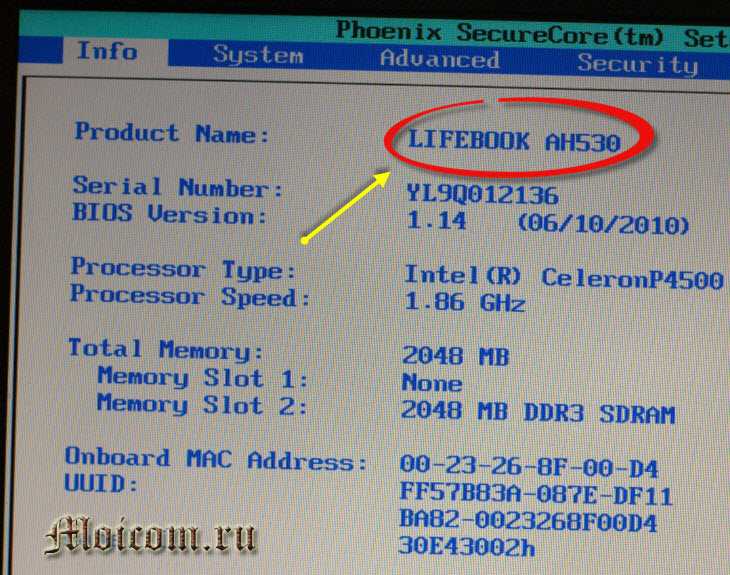 Следуйте другим методам, чтобы выяснить дату производства вашего ноутбука.
Следуйте другим методам, чтобы выяснить дату производства вашего ноутбука.
3. Проверка возраста ноутбука по дате выпуска процессора
ЦП сообщит вам приблизительную дату выпуска вашей системы. Выполните следующие действия, чтобы проверить дату выпуска вашего ноутбука:
Шаг 1: Откройте настройки, нажав клавишу Windows+I, и нажмите «Система»:
Шаг 2: Перейдите к опции «О программе»:
Шаг 3: На следующем шаге скопируйте имя процессора:
Шаг 4: Вставьте имя вашего процесса в Google:
Шаг 5: Найдите дату запуска процессора вашего ноутбука:
4: Проверка возраста ноутбука по названию модели
Вы можете выполнить быстрый поиск в Интернете, чтобы проверить возраст вашего ноутбука, следуя этому пошаговому руководству:
Шаг 1: Щелкните правой кнопкой мыши Windows, чтобы открыть Windows PowerShell:
Шаг 2: Введите приведенную ниже команду, чтобы получить информацию о системе:
systeminfo
Шаг 3: Скопируйте модель системы и производителя и выполните поиск в Google:
Шаг 4. Откройте веб-сайт производителя, чтобы проверить дату выпуска вашего ноутбука:
Откройте веб-сайт производителя, чтобы проверить дату выпуска вашего ноутбука:
Вывод
Перед обновлением очень важно проверить дату изготовления вашего ноутбука, потому что, как и настольные компьютеры, компоненты ноутбуков не могут быть обновлены. Существует множество процедур, с помощью которых вы можете оценить возраст вашей системы. Выше перечислены некоторые самые простые шаги, чтобы проверить версию вашего ноутбука и сколько ему лет.
Насколько публикация полезна?
Нажмите на звезду, чтобы оценить!
Средняя оценка / 5. Количество оценок:
Оценок пока нет. Поставьте оценку первым.
Статьи по теме:
Как проверить дату изготовления ноутбука
Когда вы пользуетесь ноутбуком в течение длительного времени, иногда вы можете захотеть узнать, когда он был изготовлен.
Как правило, вам может быть интересно, как проверить дату изготовления ноутбука, потому что вы хотите получить гарантию на него; вы покупаете подержанный или новый ноутбук после 3-5 лет использования или просто из любопытства.
Как бы там ни было; В зависимости от бренда к бренду существуют различные методы, которые можно использовать для определения даты изготовления вашего ноутбука.
Говоря о брендах ноутбуков, вот некоторые из них, которые мы рекомендуем:
- Apple MacBook Air с новым чипом M1 — безумно быстрый и недорогой HP Spectre x360 — Convertible Pick
- Lenovo Ideapad 3 — Лучший выбор Chromebook
- Dell XPS 15 — Лучший тонкий и легкий
- Acer Aspire 5 — Лучший бюджетный ноутбук 2023 года (Лучшие продажи)
- — Лучший бизнес-ноутбук Lenovo ThinkPad X1 Carbon Блокнот
- Asus Zenbook Flip 13 — лучший ноутбук для школы
- MSI GE75 Raider — лучший ноутбук для игр
- Apple MacBook Pro 16 дюймов — удивительный универсальный
- LG Gram — ультрапортативный вариант
Дату изготовления ноутбука можно узнать, проверив информацию о системе в меню «Пуск» или в разделе «Об этом Mac», если вы используете MacBook. Вы также можете выполнить поиск по модели, если знаете, что это такое.
Вы также можете выполнить поиск по модели, если знаете, что это такое.
1.
В Windows проверьте информацию о системеЕсли вы используете ноутбук с ОС WINDOWS
, дату изготовления вашего ноутбука можно определить, выполнив следующие шаги:Шаг 1: Нажмите кнопку Windows и введите «информация о системе» ; затем нажмите кнопку « Enter» .
Шаг 2: В открывшемся окне сводки системы; проверьте ДАТА/ВЕРСИЯ BIOS из элементов, перечисленных в таблице, он содержит название производителя и дату изготовления ноутбука.
Еще один простой способ получить доступ к этой информации из Windows — нажать Windows + кнопки R и перейти прямо к экрану с системной информацией.
Случайно, если на вашем ноутбуке установлена оригинальная операционная система от производителя, дата ее установки даст вам ответ на вопрос о том, когда был изготовлен ваш ноутбук.
Чтобы узнать эту дату, выполните следующие действия:
Шаг 1: Введите CMD в меню запуска Windows.
Шаг 2: В командной строке введите «systeminfo» . Обычно отображается много информации о вашем ноутбуке, в том числе исходная дата установки вашего ноутбука.
Чтобы предварительно отфильтровать эту информацию, чтобы вы появлялись только до исходной даты установки, вместо этого введите: ‘systeminfo|find /i «Исходная дата установки»’.
2. История компьютераВозможно, вы наткнулись на старый ноутбук и из любопытства хотите определить дату его изготовления.
Однако при обращении к производителю вам не помогли. Самый простой способ определить дату его изготовления — проверить вашу поисковую систему.
Благодаря стремительному развитию технологий в настоящее время существует множество способов получить информацию, включая дату производства вашего ноутбука.
Вы можете легко узнать дату изготовления вашего ноутбука, выполнив поиск в таких поисковых системах, как Yahoo, Google или Bing.
Однако, если полученная вами информация не является достаточно убедительной, лучше обратиться в организацию компьютерной истории.
Как правило, у них есть библиотечные ресурсы, содержащие много информации об этих моделях компьютеров, включая дату производства вашего ноутбука.
Говоря о моделях компьютеров, вот некоторые из них, которые мы исследовали для вас:
- Apple MacBook Air с новым чипом M1 — безумно быстрый и доступный (HOT!!)
- Acer Aspire 7 — лучший ноутбук по соотношению цена/качество
- HP Spectre x360 — выбор трансформера
- Lenovo Ideapad 3 — лучший выбор Chromebook
- Dell XPS 15 — лучший тонкий и легкий
- Acer Aspire 5 — лучший бюджетный ноутбук 2021 года (бестселлер)
- Lenovo ThinkPad X1 Carbon — лучший бизнес-ноутбук
- Asus Zenbook Flip 13 — лучший ноутбук для школы
- MSI GE75 Raider — лучший для игр
- Apple MacBook Pro 16 дюймов — универсальная модель
- LG Gram — ультрапортативный вариант
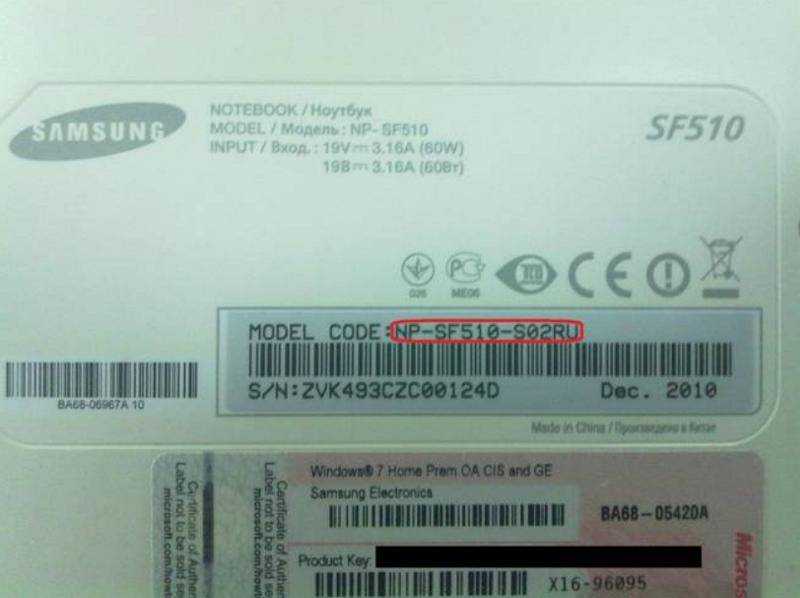 Это номер, по которому производитель будет идентифицировать ваш ноутбук.
Это номер, по которому производитель будет идентифицировать ваш ноутбук.Это может помочь вам получить поддержку, гарантии и даже дату изготовления, и вот как получить:
Способ 1:
Проверьте нижнюю часть ноутбука, обычно там есть этикетка с серийным номером.
Метод 2:
Проверьте батарейный отсек. Наклейка с серийным номером может быть размещена непосредственно под батареей.
Получив серийный номер, перейдите на веб-сайт производителя.
Производители предоставляют на своих веб-сайтах инструмент, который пользователи могут использовать для ввода серийных номеров своих ноутбуков и определения даты изготовления ноутбука.
Без этого инструмента на веб-сайте производителя можно связаться с производителем по телефону.
Когда вы предоставите им серийный номер, они смогут определить дату изготовления вашего ноутбука, а затем дать вам обратную связь.
4. Дата установки BIOS Если ни один из приведенных выше способов не дает вам серийный номер, не беспокойтесь. Вы все еще можете копнуть глубже и получить его из базовой системы ввода-вывода (БИОС).
Вы все еще можете копнуть глубже и получить его из базовой системы ввода-вывода (БИОС).
BIOS управляет потоком информации между аппаратным и программным обеспечением. Он устанавливается во время производства ноутбука/компьютера, и его дата установки совпадает или близка к дате изготовления вашего компьютера.
Из экрана BIOS обычно черный; вы можете получить номер продукта, серийный номер, включая дату изготовления, которая находится в центре нашего внимания в этом посте.
Вот шаги, которые вы собираетесь использовать для его получения:
Шаг 1: Во-первых, вам нужно выключить ноутбук, зайдя в меню выключения и нажав «Завершение работы»..
Шаг 2: Нажмите кнопку питания, чтобы снова включить ноутбук; и нажмите ESC/F2 , чтобы войти в меню запуска.
Шаг 3: Нажмите F1 или выберите системная информация в меню. Отобразится следующая информация:
Отобразится следующая информация:
Определение даты изготовления ноутбука Windows обычно не является точной наукой. Обычно ноутбуки с Windows легко модернизируются. Таким образом, вы можете обнаружить, что ноутбук намного старше, чем вы думаете.
Так как же определить точную/дату производства?
Самый точный способ — проверить наклейку с серийным номером на материнской плате, открыв ноутбук.
Введите полученный серийный номер в любую поисковую систему, и это даст дату продажи материнской платы, которая обычно близка к дате изготовления.
6. Для ноутбуков MAC проверьте «Об этом MAC»Все, что связано с ноутбуками MAC; роскошен, элегантен и уникален, как и все его функции, включая дату изготовления.
Хотите определить дату изготовления ноутбука MAC?
Не беспокойтесь. Это так же просто, как перейти к «Об этом Mac» .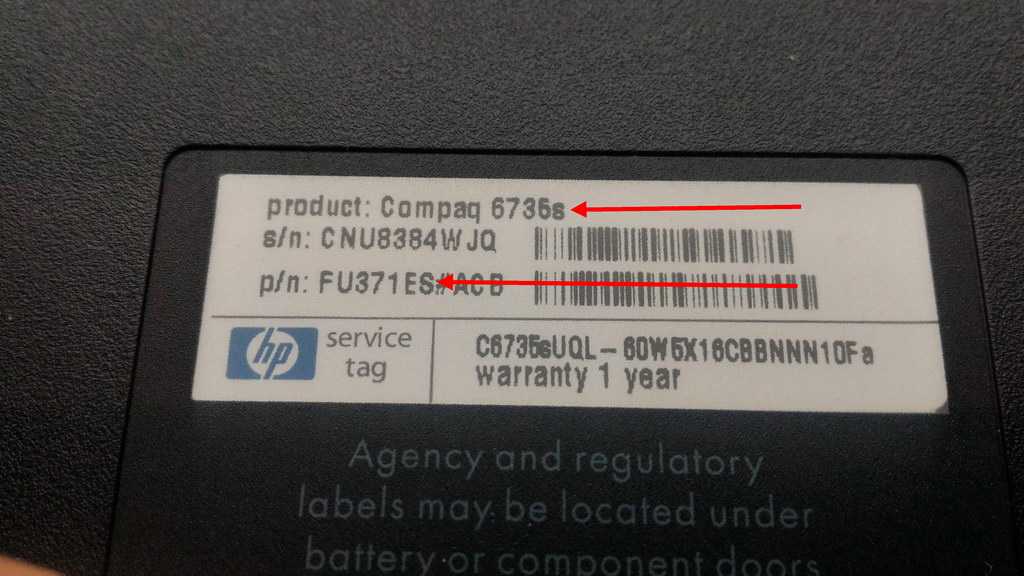 Вот как это сделать:
Вот как это сделать:
Шаг 1: Закройте все работающие программы и откройте меню поиска.
Шаг 2: Найдите и щелкните значок « Apple ». Выберите Об этом MAC
Шаг 3: Дважды щелкните номер версии, который находится чуть ниже Mac OS X
Шаг 4: Появится серийный номер. Скопируйте серийный номер и войдите на страницу покрытия продуктов Apple.
После того, как вы введете свой серийный номер, вы сможете получить информацию о статусе обслуживания, включая дату изготовления вашего MAC.
В некоторых Mac OS при открытии окна «Об этом Mac» название модели отображается вместе с годом выпуска вашего ноутбука. Серийный номер будет внизу списка.
Но, может быть, вы захотите пойти дальше и найти месяц и, возможно, дату.
Другой вариант — проверить серийный номер, перейдя в папку с утилитами и найдя программу профилирования системы.
Нажмите на него и слева выберите оборудование.
Серийный номер будет отображаться вторым элементом снизу.
Если у вас есть серийный номер, есть сторонний веб-сайт, на который вы можете ввести свой серийный номер, и он предоставит вам название модели, дату, месяц, год выпуска.
Это может дать вам более точное представление о дате изготовления ноутбука Mac.
Если говорить о ноутбуках Mac, вот наши любимые модели:
- Apple MacBook Air с новым чипом M1 — безумно быстрый и недорогой В каком году был выпущен мой ноутбук?
Читая этот пост, вы, возможно, задавались вопросом, зачем вам нужно знать дату производства вашего ноутбука.
Но подождите минутку. Знаете ли вы, что вас могут попросить назвать серийный номер вашего ноутбука, когда вы отнесете его в сервисный центр для ремонта?
В некоторых не очень распространенных случаях производитель может выпускать модели ноутбуков с общей неисправностью и может захотеть узнать, затронута ли ваша машина.
 Как правило, единственный способ определить это — дата изготовления.
Как правило, единственный способ определить это — дата изготовления.Иногда вы покупаете старый ноутбук и хотите определить его возраст по дате изготовления.
После того, как вы овладеете одним из советов, которые я дал выше, вы можете идти.
Как узнать дату производства вашего ноутбука?
Поделитесь с нами в комментариях.
Как проверить дату изготовления ноутбука
Знаете ли вы, как проверить дату изготовления ноутбука? Одно дело купить ноутбук в этом году, и совсем другое — выяснить, когда он был произведен.
Узнав, когда был изготовлен ваш ноутбук, вы сможете лучше понять, сколько ему лет и какие компоненты установлены внутри. Есть целый ряд различных вещей, которые вам нужно знать о дате производства вашего ноутбука.
Как правило, вам нужно знать дату изготовления вашего устройства, потому что это поможет вам получить гарантию. Или, если вы покупаете подержанный ноутбук, вы можете хотя бы узнать дату производства, чтобы понять, стоит ли устройство тех денег, которые вы за него платите.

Нелегко купить подержанный ноутбук, не проведя предварительно небольшое исследование самостоятельно, поэтому рекомендуется проверить дату изготовления ноутбука.
К счастью, существует множество различных вариантов проверки даты изготовления ноутбука. Если вы запутались, вот шесть простых способов проверить дату изготовления вашего устройства.
1. Проверка системной информации в Windows
Хотя есть способ проверить дату непосредственно с аппаратной стороны, вы должны знать, что вы также можете проверить дату, используя системную информацию в Windows.
Если ваша операционная система основана на Windows, вам нужно просто открыть меню «Пуск» и написать «информация о системе». Вы также можете сделать то же самое, нажав кнопку Windows и набрав слова.
Затем откроется сводка системы, и оттуда все, что вам нужно сделать, это проверить версию BIOS или дату, указанную в многочисленных элементах, которые будут перечислены в таблице. Здесь вы также найдете название производителя и дату изготовления ноутбука.

Есть еще один способ получить доступ к этой информации: просто нажмите клавишу Windows + R, и вы попадете прямо на экран с информацией о вашем ноутбуке.
Если на вашем ноутбуке по-прежнему установлена оригинальная операционная система, установленная производителем, дата установки также даст вам лучшее представление. Обычно дата установки совпадает с датой изготовления.
Чтобы понять это, вам нужно сначала ввести CMD в меню запуска. Оттуда введите «systeminfo» и нажмите Enter. Как только вы это сделаете, на экране появится множество подробностей о вашем ноутбуке.
Здесь вы также найдете исходную дату установки вашего ноутбука. Это отличный способ узнать больше о компьютере.
2. История компьютеров
Возможно, у вас дома есть старый ноутбук, и вам может быть интересно узнать, когда он был изготовлен. Но обращение к производителю не поможет; они просто не смогут вам помочь.
Вместо этого проще всего это выяснить через поисковую систему на вашем ноутбуке.
 Благодаря достижениям в области технологий в настоящее время существует довольно много способов определить дату производства вашего ноутбука.
Благодаря достижениям в области технологий в настоящее время существует довольно много способов определить дату производства вашего ноутбука.Вы можете выполнить поиск в Интернете в любой из популярных поисковых систем и найти дату изготовления вашего ноутбука. Но если информация, с которой вы сталкиваетесь, не кажется убедительной, вы можете связаться с организацией, которая специализируется на компьютерной истории.
Возможно, они смогут вам помочь, учитывая тот факт, что у них есть ресурсы, предназначенные в первую очередь для таких вещей.
3. Свяжитесь с производителем и сообщите ему серийный номер
Связаться с производителем не всегда сложно; вы можете обратиться к ним с серийным номером вашего ноутбука. Как видите, первое, что вам нужно, это серийный номер вашей машины.
Серийный номер важен всякий раз, когда вы обращаетесь к производителю, так как он поможет вам получить гарантию, найти информацию о вашем ноутбуке и вообще получить подробную информацию о машине.

В идеале серийный номер размещается внизу ноутбука, поэтому сначала его нужно перевернуть. Обычно вы найдете этикетку или серийный номер, напечатанный лазером на нижней стороне. Но, если не найдете, не расстраивайтесь.
Также необходимо проверить батарейный отсек. Сними аккумулятор и загляни под него. Наклейка может быть расположена под батарейным отсеком.
Обычно большинство производителей размещают на своих веб-сайтах инструменты, помогающие людям определить дату изготовления, просто вставив серийный номер.
Если этого нет на веб-сайте производителя, все, что вам нужно сделать, это отправить им электронное письмо или позвонить им и сообщить серийный номер.
4. Установка BIOS
Есть еще один способ узнать дату производства ноутбука: проверить BIOS. Базовая система ввода и вывода предназначена для управления потоком информации между программным обеспечением и оборудованием на вашем устройстве.
Устанавливается при производстве. Когда вы попадаете на экран BIOS, вы можете легко получить доступ к номеру продукта, серийному номеру и дате изготовления.

5. Проверьте тип материнской платы
Еще один отличный способ узнать дату производства вашего ноутбука — проверить тип материнской платы. Определить дату изготовления ноутбука с Windows сложно, потому что большинство ноутбуков можно модернизировать, и вы можете легко заменить почти все компоненты.
Однако, если вы хотите получить точное решение, проверьте наклейку с серийным номером на материнской плате. Просто откройте свой ноутбук и посмотрите на серийный номер.
Просто введите серийный номер в любую поисковую систему, и вы сможете получить информацию о том, когда был произведен ноутбук.
6. Для ноутбука MAC см. раздел «Об этом MAC». настройки Mac».
Для этого вам нужно сначала закрыть все запущенные программы, а затем нажать на значок Apple. Оттуда просто нажмите «Об этом Mac», и вы получите всю необходимую информацию в свое распоряжение.
Версия, указанная ниже Mac OS X, является местом, где вы хотите дважды щелкнуть. Серийный номер будет показан прямо там.


 Как правило, единственный способ определить это — дата изготовления.
Как правило, единственный способ определить это — дата изготовления.
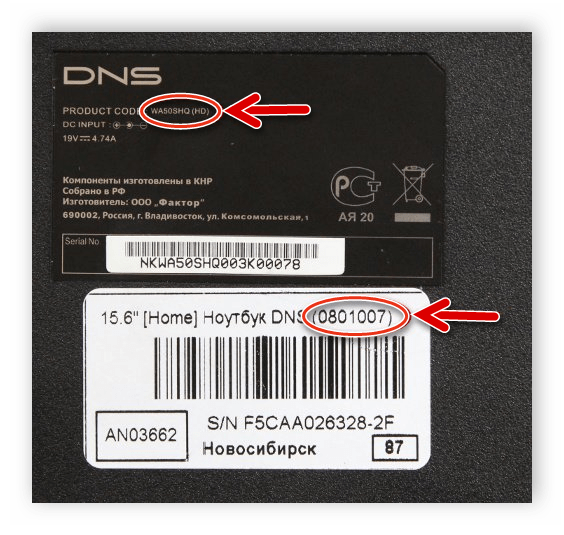
 Благодаря достижениям в области технологий в настоящее время существует довольно много способов определить дату производства вашего ноутбука.
Благодаря достижениям в области технологий в настоящее время существует довольно много способов определить дату производства вашего ноутбука.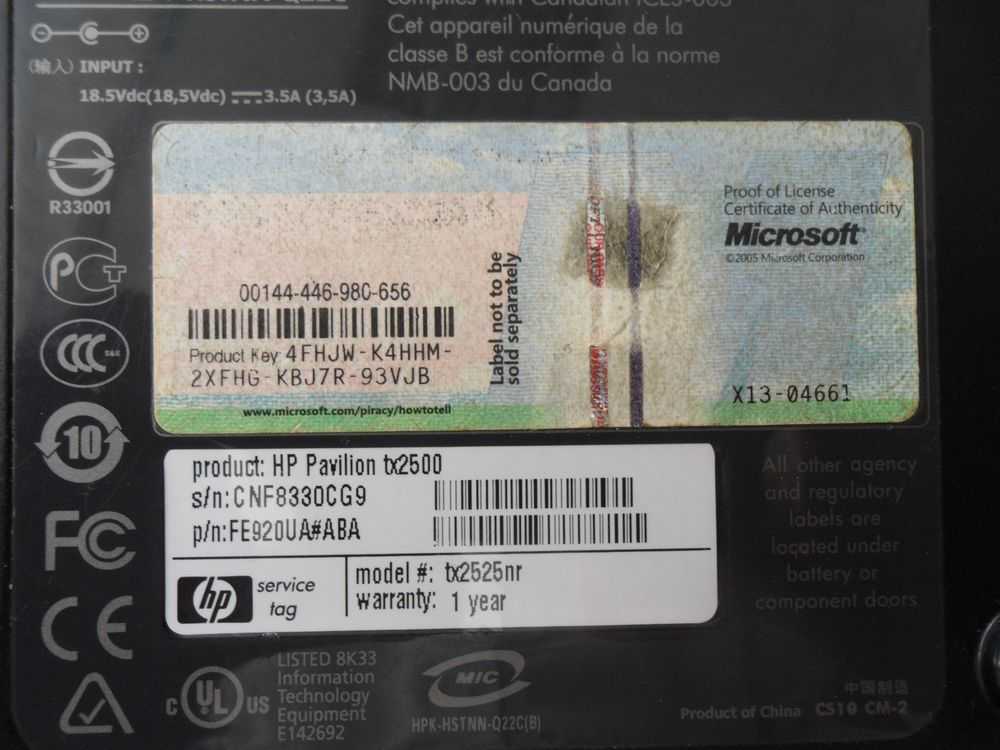


Ваш комментарий будет первым